医院发票套打格式设置
发票打印设置

首先进行光敏管参数设置,步骤如下:
1、 关机,打开机器的顶盖。
2、 用手将打印头移到打印机的最左边。
3、 同时压住面板上三个键,开机,初始化完成后,放手,关上机盖。
4、 按STATION 1键二次,这时EADY状态灯停止闪烁,并发出蜂鸣声。
5、 在前进纸口插入一张与进纸口同样宽的纸并按一下STATION2键,打印机进纸后又将纸退出,关 机,参数设置成功。打
印机可恢复正常使用。
二、设置普金发票打印系统发票页边距设置
设置纸的边距:左1.50 右1.00 上1.70 下00
三\设置各个项目
项目名称 左端对齐 顶端对齐 栏目高度 宽度 :左端对齐,数值越小,越靠过左边.顶端对齐,数值越小,越靠上方
凭证套打打印设置

凭证打印设置为设置正确的凭证打印格式,首先要掌握设置的顺利:1.首先在打印机设置上添加凭证纸张,2.在输出格式中,引用合适的凭证打印格式,并调整输出格式的大小与边界3.凭证打印,选择正确的凭证格式即可一.添加设置凭证纸张1.在控制面板的打印机设置,找到打印凭证的那台打印机,然后点文件-服务器属性。
(切记:此操作,一定要在连着打印机的那台电脑上设置)2.弹出的窗口,打勾创建新格式,格式名改为PZDY,尺寸的纸张大小,请大家用尺子量一下凭证纸的宽与高。
例如:针式带孔的凭证纸:宽24.2cm 高12.4cm。
激光的凭证纸大小:宽21.5cm 高11.5cm 。
(纸张大小设置的不合适,直接影响打印的凭证效果,在这里请大家,注意大小的设置。
)输入大小后,点保存格式即可二.引用凭证打印格式GS5.2系统的凭证格式可以从其它单位相互引用,引用后修改的格式,不会影响其它单位。
【功能位置】财务会计-总帐-基础数据-输出格式定义点击进入后显示如下图:点击左面菜单的“文件”-“引用”。
各单位可以选择01国投本部,右边会显示出两套凭证格式,请根据自身打印机的情况,选择合适的格式,点引用即可将格式保存在本单位中。
三.凭证打印格式设置1.输出格式引用成功后,点击“文件—打开”,选择刚引入的凭证打印格式。
如下图选择格式名称:如激光套打凭证格式,点击确定即可打开格式内容。
2.打开的格式均显示变量的帮助,建议不要随意更改,以免内容不能正常显示。
如果打印出的内容太窄,可以直接拉动单元格处的边框,那么摘要以后的内容整体向后移。
3.如果想修改凭证格式的名称,点左边的“设置-凭证格式属性”,修改凭证格式名称后按确定即可。
4.如果想修改某单元格的字体,可以点中单元格后,点左边的设置-单元格设置,进行单元格内容的修改,如对齐方式,字体颜色大小等等。
选择在打印机上设置的PZDY。
选择“页边距/缩放”后出现以下界面,设置合适的上面边距。
(此处没有具体规定数字,根据自身打印机打出的凭证效果进行修改设置)设置完成后,点击确定,退出设置界面,然后点击“文件-保存”格式设置完成。
打印格式设置操作图解
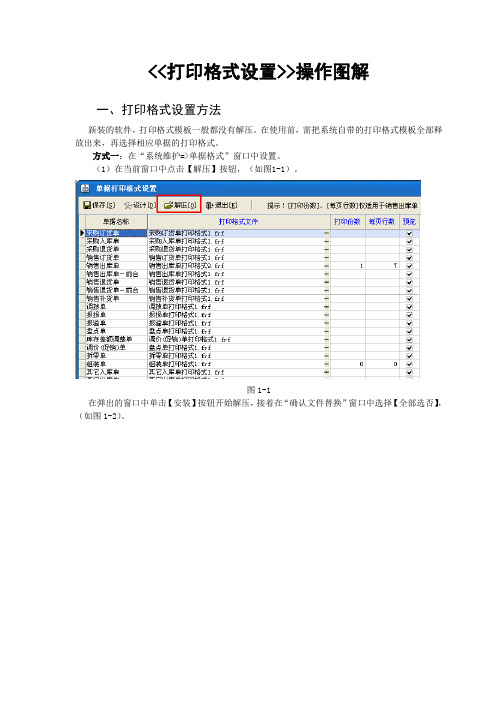
<<打印格式设置>>操作图解一、打印格式设置方法新装的软件,打印格式模板一般都没有解压。
在使用前,需把系统自带的打印格式模板全部释放出来,再选择相应单据的打印格式。
方式一:在“系统维护=>单据格式”窗口中设置。
(1)在当前窗口中点击【解压】按钮,(如图1-1)。
图1-1在弹出的窗口中单击【安装】按钮开始解压,接着在“确认文件替换”窗口中选择【全部选否】,(如图1-2)。
图1-2方式二:可以在业务单据窗口中按下“弹出打印格式”的热键”进行设置。
下面以【前台销售】中打印格式的设置为例说明。
1. 在【前台销售】点击[热键]按钮,找到“弹出<<打印格式设置>>”窗口的对应的热键。
(如图2-1)。
图2-12.关闭当前窗口后,按下该热键F8,即可弹出“打印格式设置”窗口。
在该窗口中,点击【解压】按钮,把格式解压出来。
软件默认的是【销售出库单格式1】,也可以点击【浏览】选择相应的打印格式。
(如图2-2)。
图2-2二、打印界面选择打印机及纸张下面继续以【前台销售】为例演示。
点击热键F8,弹出“《销售出库单-前台》打印格式设置”窗口,点击“设计”按钮,在弹出的“报表设计器”窗口中继续如下操作:1、点击【文件=>报表设置】,(如图3-1)。
图3-1 图3-22、选择本机安装的打印机,(如图3-2)。
3、在页面设置中,选择打印机所使用的纸张大小。
(如图3-3)。
图3-3如果在【页面设置】窗口中没有适合你所使用的纸张,就需要重新自定义纸张。
在操作系统的【开始=>设置=>打印机和传真】中进行设置。
(1)打【文件=>服务器属性】,(如图3-4)。
图3-4(2)依次如下操作:格式=>创建新格式=>输入表格名=>填写自定义纸张大小=>保存格式=>确定。
(如图3-5)。
图3-5(3)选中默认使用的打印机,右键,在“打印首选项”中将打印机的默认纸张设置为上面自定义的纸张。
医院发票模板
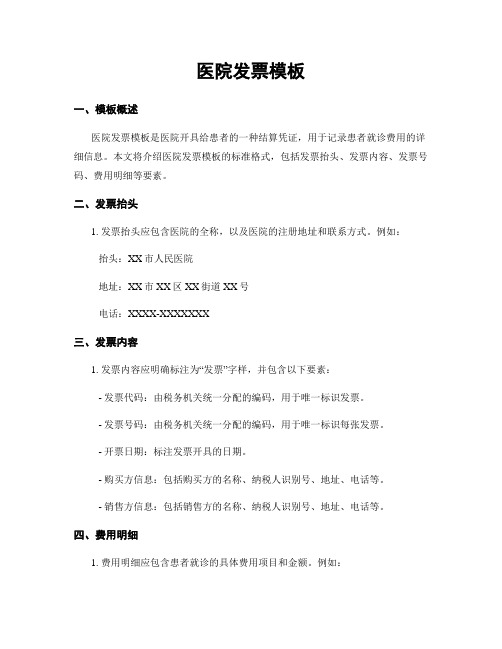
医院发票模板一、模板概述医院发票模板是医院开具给患者的一种结算凭证,用于记录患者就诊费用的详细信息。
本文将介绍医院发票模板的标准格式,包括发票抬头、发票内容、发票号码、费用明细等要素。
二、发票抬头1. 发票抬头应包含医院的全称,以及医院的注册地址和联系方式。
例如:抬头:XX市人民医院地址:XX市XX区XX街道XX号电话:XXXX-XXXXXXX三、发票内容1. 发票内容应明确标注为“发票”字样,并包含以下要素:- 发票代码:由税务机关统一分配的编码,用于唯一标识发票。
- 发票号码:由税务机关统一分配的编码,用于唯一标识每张发票。
- 开票日期:标注发票开具的日期。
- 购买方信息:包括购买方的名称、纳税人识别号、地址、电话等。
- 销售方信息:包括销售方的名称、纳税人识别号、地址、电话等。
四、费用明细1. 费用明细应包含患者就诊的具体费用项目和金额。
例如:- 挂号费:XX元- 诊疗费:XX元- 检查费:XX元- 手术费:XX元- 药品费:XX元- 材料费:XX元- 其他费用:XX元五、发票格式要求1. 发票应采用A4纸张大小,横向打印。
2. 发票的字体应清晰可读,建议使用宋体或黑体。
3. 发票内容应居中显示,格式整齐,不得有涂改、划线或折叠。
4. 发票应有发票代码、发票号码、开票日期、购买方信息、销售方信息、费用明细等内容,且每个要素应明确标注。
六、发票使用注意事项1. 发票应由医院财务部门或相关授权人员开具,并加盖医院公章。
2. 发票应在患者结算完毕后及时开具,并交予患者保管。
3. 发票应保存至少五年,以备税务机关的查验。
七、总结医院发票模板是医院开具给患者的结算凭证,具有标准的格式要求。
本文介绍了医院发票模板的标准格式,包括发票抬头、发票内容、发票号码、费用明细等要素。
在使用医院发票时,需要注意发票的开具、保存等事项,以确保合规性和准确性。
打印机套打怎么设置?套打票据及打印机自定义纸张的教程

打印机套打怎么设置?套打票据及打印机⾃定义纸张的教程⼀些部门因为⼀些原因不能直接联⼊系统,所以必须套打。
1、明确票据套打的位置,分别是名字、⽇期、收费项⽬,收费明细、收费⼤⼩写⾦额、收费员
名字
2、再在excel中制作相同的表格内容,就可以打票据了
3、但⾸先要把打印机⾃定义纸张,量好票据的长宽是多少。
4、从电脑左下⾓的“开始”---“设置”---“设备和打印机”进⼊打印机控制界⾯
5、在空⽩处点击⿏标右键,选择“服务器属性”
6、在“创建新格式”前打钩。
给报表取名,写⼊票据的长宽值。
保存。
7、将⿏标放在打印机上,点击右键,选择“属性”。
8、选择“打印⾸选项”
9、点击“⾼级”
10、在纸张规格点向下的三⾓,选择⾃定义的格式,确定。
就可以正确打印了。
【最新精选】发票打印格式调试步骤

税控发票开票软件发票格式调试方法操作步骤:【第一步】点击“【发票管理】-【打印格式设计】-【发票打印格式设计】”菜单项[图1],便弹出发票设计窗口[图2]。
图1 发票打印格式设计图2 发票打印格式模板列表窗口【第二步】选中列表中您持有的发票打印格式模板[图3],如果您有多个票种,一个票种一个票种的调试。
例如,选择增值税专用发票打印模板,然后点击工具条中的【查看】按钮,便弹出系统已设定好的测试票样窗口[图4]。
这是一张专门用作调试打印格式的测试发票。
图3 选则测试票种图4 发票打印测试票样窗口【第三步】点击【页面】[图5],弹出“页面边距设置”框[图6]。
点击“预设”出的倒△,出来打印机名称,选择打印发票的打印机。
如果您打发票的打印机是默认打印机此处不用动,“预设”即可。
手动输入“左边距”和“上边距”的数值,点【应用】,然后【退出】。
[“左边距”和“上边距”的数值如何设置见下文中的“附录”]。
图5 页面设置图6 页面边距设置【第四步】将A4白纸横向折叠成发票一样长度,如果有和发票一样大小的凭证打印纸更好。
将纸紧靠打印机挡板左边放进打印机,让打印机完全吃纸。
有的企业打印机放纸、放发票没有完全吃进,导致打印出框或压线。
然后点【打印】-【直接打印】,[图7]打出测试的发票文字。
图7 打印测试发票【第五步】测试发票的文字打在白纸上后,和电脑上的发票对照,查看文字是否打全,打完整。
有的打印机如映美的可能“密码区”右边不全,税额不完整,需要往左调试挡板。
[挡板往左见“附录”]。
确认文字完整后,拿一联发票,将发票放在刚打的白纸上面,左边和上边对齐,查看文字是否在发票框里,像图7那样,在框里且不压线。
如果不在框里就要再行修改【页面边距设置】中的“左边距”和“上边距”。
[修改规则见“附录”]。
修改后再次打印到白纸上和发票叠起来比对。
直至调整的文字完整且都在框里不压线。
此过程可能费时费纸,请耐心。
调好后便可开具正式发票。
医院发票模板
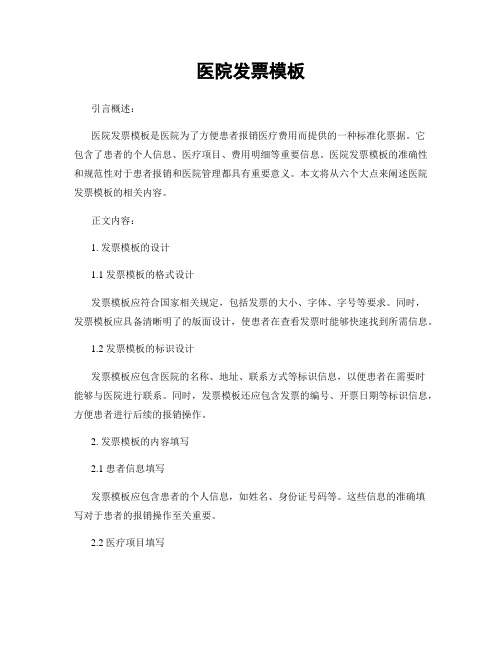
医院发票模板引言概述:医院发票模板是医院为了方便患者报销医疗费用而提供的一种标准化票据。
它包含了患者的个人信息、医疗项目、费用明细等重要信息。
医院发票模板的准确性和规范性对于患者报销和医院管理都具有重要意义。
本文将从六个大点来阐述医院发票模板的相关内容。
正文内容:1. 发票模板的设计1.1 发票模板的格式设计发票模板应符合国家相关规定,包括发票的大小、字体、字号等要求。
同时,发票模板应具备清晰明了的版面设计,使患者在查看发票时能够快速找到所需信息。
1.2 发票模板的标识设计发票模板应包含医院的名称、地址、联系方式等标识信息,以便患者在需要时能够与医院进行联系。
同时,发票模板还应包含发票的编号、开票日期等标识信息,方便患者进行后续的报销操作。
2. 发票模板的内容填写2.1 患者信息填写发票模板应包含患者的个人信息,如姓名、身份证号码等。
这些信息的准确填写对于患者的报销操作至关重要。
2.2 医疗项目填写发票模板应明确列出患者就诊的医疗项目,包括诊疗费、检查费、手术费等。
每个项目的费用应准确填写,以便患者进行后续的费用报销。
2.3 费用明细填写发票模板应详细列出每个医疗项目的费用明细,包括项目名称、单价、数量等。
这些明细信息的准确填写有助于患者对费用进行核对和理解。
3. 发票模板的打印与存档3.1 打印质量控制医院应确保发票模板的打印质量良好,以保证信息的清晰可辨。
打印时应注意墨盒的质量和打印机的设置,避免出现模糊或漏印的情况。
3.2 发票模板的存档管理医院应建立健全的发票模板存档管理制度,确保发票的安全性和可追溯性。
发票模板应按照一定的规定进行存档,以便于后续的查询和管理。
4. 发票模板的更新与维护4.1 更新发票模板医院应根据国家相关规定和内部需求,及时更新发票模板,以保证其符合最新的标准和要求。
4.2 发票模板的维护医院应定期对发票模板进行维护,包括修复损坏的模板、更换过期的模板等,以保证发票的正常使用。
发票打印格式调试步骤
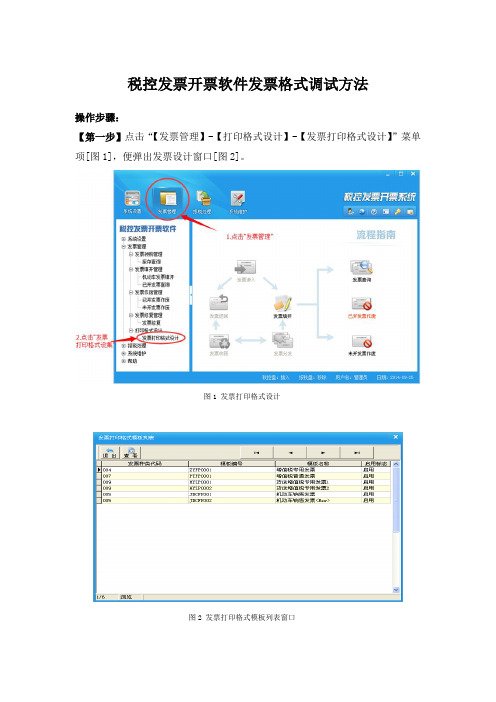
税控发票开票软件发票格式调试方法操作步骤:【第一步】点击“【发票管理】-【打印格式设计】-【发票打印格式设计】”菜单项[图1],便弹出发票设计窗口[图2]。
图1 发票打印格式设计图2 发票打印格式模板列表窗口【第二步】选中列表中您持有的发票打印格式模板[图3],如果您有多个票种,一个票种一个票种的调试。
例如,选择增值税专用发票打印模板,然后点击工具条中的【查看】按钮,便弹出系统已设定好的测试票样窗口[图4]。
这是一张专门用作调试打印格式的测试发票。
图3 选则测试票种图4 发票打印测试票样窗口【第三步】点击【页面】[图5],弹出“页面边距设置”框[图6]。
点击“预设”出的倒△,出来打印机名称,选择打印发票的打印机。
如果您打发票的打印机是默认打印机此处不用动,“预设”即可。
手动输入“左边距”和“上边距”的数值,点【应用】,然后【退出】。
[“左边距”和“上边距”的数值如何设置见下文中的“附录”]。
图5 页面设置图6 页面边距设置【第四步】将A4白纸横向折叠成发票一样长度,如果有和发票一样大小的凭证打印纸更好。
将纸紧靠打印机挡板左边放进打印机,让打印机完全吃纸。
有的企业打印机放纸、放发票没有完全吃进,导致打印出框或压线。
然后点【打印】-【直接打印】,[图7]打出测试的发票文字。
图7 打印测试发票【第五步】测试发票的文字打在白纸上后,和电脑上的发票对照,查看文字是否打全,打完整。
有的打印机如映美的可能“密码区”右边不全,税额不完整,需要往左调试挡板。
[挡板往左见“附录”]。
确认文字完整后,拿一联发票,将发票放在刚打的白纸上面,左边和上边对齐,查看文字是否在发票框里,像图7那样,在框里且不压线。
如果不在框里就要再行修改【页面边距设置】中的“左边距”和“上边距”。
[修改规则见“附录”]。
修改后再次打印到白纸上和发票叠起来比对。
直至调整的文字完整且都在框里不压线。
此过程可能费时费纸,请耐心。
调好后便可开具正式发票。
- 1、下载文档前请自行甄别文档内容的完整性,平台不提供额外的编辑、内容补充、找答案等附加服务。
- 2、"仅部分预览"的文档,不可在线预览部分如存在完整性等问题,可反馈申请退款(可完整预览的文档不适用该条件!)。
- 3、如文档侵犯您的权益,请联系客服反馈,我们会尽快为您处理(人工客服工作时间:9:00-18:30)。
发票套打格式设置
一、一、确定分类标准。
1、1、启用“门诊、住院、财务”分类后。
每一收费都要设置相应的“门诊分类、
财务分类、住院分类”(见下图1属性2)。
此时,左边树型图中的项目分类不再作
为打印及所有报表统计的分类标准,而是以属性2中的相应分类作为新的分类标
准。
2、2、不启用“门诊、住院、财务”分类。
则仍以左边树型图显示的项目分类作
为打印及所有报表统计的项目分类标准。
图1
二、二、设置“打印格式内容”。
若没选用“专用格式”,则门诊、住院发票的打印内容需在“打印格式内容设置”中手工设置。
收费员、金额等固定项目,系统已有初始,用户只需添加其余的各收费项目大类即可。
首先参照上一条确定本系统的收费项目大类(即确定是树型图的项目大类还是数据字典的门诊、住院分类内容)。
再按操作说明一项项添加好收费项目。
操作说明:
比如你要在“门诊收费发票”里增加一项“西药费”,你要先看一下“药品设置”(启用“门诊、住院、财务分类”时,要以数据字典中的相应分类“门诊分类”为准)中“西药费”的编码为多少,比如说为“01”,那你在“编码”栏里输入“xm01”,在“名称”栏里输入“#西药费”,前面的“Id”是系统自动分配无需管它,但最大值不能超过“0060”。
“格式代码”为“0001”表示是门诊收费发票,这项也是会自动跳出来的。
要设置住院发票
打印内容,那就在上面的“格式”里选择“0002住院收费发票格式”然后以同样的方法设置即可。
(如下图2)。
图2
三、三、设置打印套打格式,进入“打印格式设置”界面(如下图),除门诊、住院发票外,
其余的套打格式可跳过前二步,从这里的第三步开始。
选择要设置的套打格式,首先选择“门诊收费发票”所在行(将光标定位到“0001”、“mzfp”或“门诊收费发票”)上即可,然后再点右边的“设置”,进入到设置窗口。
如下图:
在这里设置时要注意几点:
1.1.首先要把项目内容调出来,点右上角“编辑”按钮“增减固定内容”就会跳出“打印内容选择窗口”,左边的是还没被选进去的,右边的是已经被选进去的打印
项目。
在左边选择相应项,→点“>”将项目添加到右边列表,(也可点“>>”全
选)→然后再点确定,就可以设置打印格式了。
2.2.打印内容刚调出来时,都显示在左上角的位置,你可以随意拖动并放到相应位置。
(注意,通过上一步添加进来的打印项目都是一个项目名,打印时会以实际内
容来显示,但若还想加一些固定文字等内容,还需再点左上角的“A”、“\”等一个
个单独添加。
如一个病人的名字叫“张三”,而“打印格式设置”,这里会显示“#
姓名”,等你打印出来时,这个位置上才显示具体的“张三”这样,而“张三”前
面的“姓名:”两个字,若发票上还没有的话,就需要手动添加了。
具体步骤为:
单击左上角“请选择设计对象”里的“A”或点右上角“编辑”里的“增加文本”
→然后在空白处单击就会出现一个“text”的文本框,将光标定位到左上角的文本
框,并将“text”改为“姓名:”→最后将它拖到相应位置即可。
3.3.如果你要增加线条就点一下最上面的“请选择设计对象”里的“\”或者点右上角“编辑”里的“增加线条”然后再随意点一下空白处就出现线条了,你可以随
意它的长短、粗细。
4.4.如果还要增加一个方框,就点一下最上面的“请选择设计对象”里的方框按钮或者点右上角的“编辑”里的“增加矩形框”,然后再随意点一下下面的空白处就
会出来一个方框,你也可以随意拉大小,如果你还要在框里加字,那就再点一下“A”
写一个字,再把这个字拉到方框里就行了。
5.5.“编辑”里的有个“明细业务笔数限定”是指一张发票里明细能打几笔业务,比如说设定是“7”笔,那一张发票里只能打7项,如果多于7项的那就自动跳到
第二张去打印,当然你要它自动跳到第二张去时,是要到“系统设置”里选择“不
显示打印预览窗口”这一项,只有选了才会自动跳到第二张,不然它不会接连打印
第二张的。
如果只打大类不打明细的话,那就在这时设“99”也就是说多设几笔,
不然笔数多的话打印时会打出重复的多页发票。
6.6.“编辑”里的有个“打印页面参数设置”,这里面的“打印纸张选择”应选择默认的“系统缺省设置”,“打印区域高度”是指你打印出来的显示高度,也就是说
如果这里设小了,那在格式设置里就会少了下面的一部分,就看不到了,打印出来
的也就看不到了。
这里默认的是2000,当你设很高时,它就会自动出现滚动条了。
(设好后的发票应该是:点右下角的“预览”,出现的预览框中,水平、垂直的标
尺显示的最大值应等于发票的实际尺寸。
显示打印区域的蓝框就包含打印的所有内
容。
)
7.7.当你设置好了,已经保存了,要关闭这个设置窗口时它会跳出一个提示框:“请备份此格式,以免丢失!单据打印设置:D:\Program Files\feitsoft\myhis\mzfpprtfmt.ini
其他工作站要用此打印格式时,请把它拷贝到其他工作站的该系统安装目录下即
可。
”也就是说,套打格式只适用于本台机子,若其它电脑也要用到此打印格式时,只需将此设好的套打格式文件复制到另一台相应目录(myhis)下即可。
(注意,一个
套打格式相对一个文件,复制时不可弄错。
)
8.8.如果是连续纸的发票,而且要连续打印发票,必须设置自定义纸张大小,打印纸张的设置在“开始菜单”——“设置”——“控制面板”——“打印机”——“文
件”——“服务器属性”里,点创建新格式,在格式描述里用中文给你打印的纸张
命名,然后把发票的实际尺寸出来,填到相应的宽度、高度位置上,边界值默认为
0,“确定”就行了。
(注,有可能会有一点点的误错,请以第6点中讲到的标尺显
示值为准!)
四、发票套打自定义纸张设置方法
1、在“我的电脑—控制面板—打打印机”的文件主菜单中,进入“服务器属性”:
2、进行创建新格式:输入格式描述,设置纸张宽度、高度等,按保存按钮。
3、打开相应打印机的属性窗口:按“打印首选项”
4、按“高级”按钮:
5、把纸张大小设置为自定义的格式:(如“发票“)
6:打开打印机属性的设备管理:把默认纸张全设置为自定义格式(如发票),注意所有送纸模式均设置为自定义格式。
7、设置完成:
设置好之后,可用
纸张应只有自定义
格式(如发票)。
